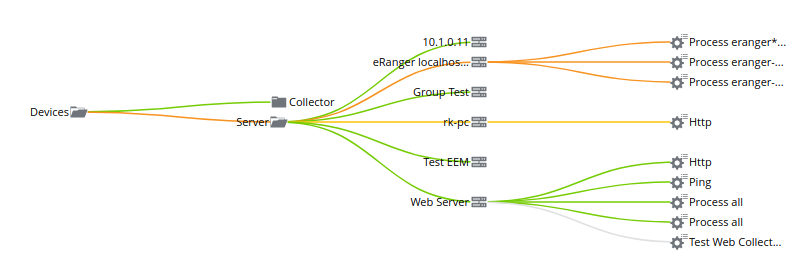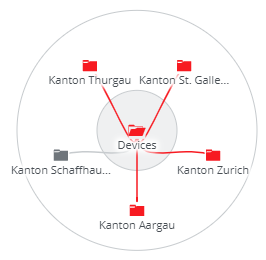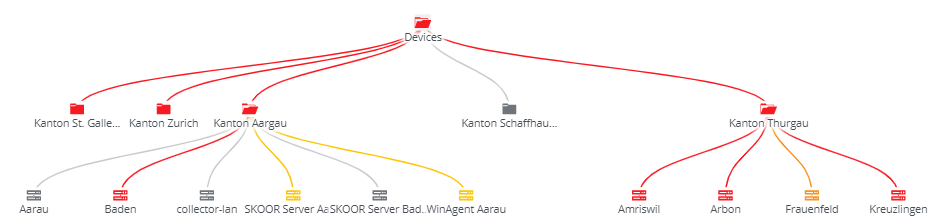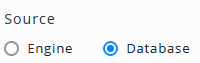Inventario
Il widget Inventario visualizza parti configurabili dell'albero degli oggetti di SKOOR, tabelle del database o query di dati.
Orientamento orizzontale:
Orientamento circolare:
Orientamento verticale:
Inventario widget
Per configurare una struttura ad albero dell'inventario, scegliere innanzitutto Motore o Database come fonte dei dati:
La finestra di dialogo cambia in base all'impostazione dell'origine.
Fonte Motore
Oggetto radice
Un singolo oggetto che viene utilizzato come radice dell'albero dell'inventario visualizzato. Se più di un oggetto corrisponde ai criteri di ricerca, viene visualizzato solo il primo. Se non è necessario cercare un oggetto dinamicamente, il tipo di ricerca preferito è Oggetto.
Oggetti aperti
L'albero dell'inventario viene generato a partire dall'oggetto radice fino agli oggetti selezionati in questa sezione.
Database delle fonti
Come in molti altri widget, impostare il tipo di ricerca su Origine dati o Query e selezionare una tabella, una vista o una query di dati dall'elenco.
Questo widget richiede un insieme definito di colonne dall'origine dati o dalla query:
Colonna | Descrizione |
|---|---|
id | Chiave univoca |
Nome | Nome degli elementi più esterni (elementi foglia) della struttura ad albero. |
Tipo | Tipo degli elementi della foglia (definisce l'icona della foglia). I tipi possono essere qualsiasi tipo di oggetto SKOOR, come device o sottotipi come device_router. Per ulteriori dettagli, si veda la sezione Tipi di oggetti di SKOOR Engine. |
stato | Stato degli elementi della foglia. Gli stati validi sono major, minor, warning, OK, maintenance_major, maintenance_minor, maintenance_warning, maintenance_ok, undefined e nodata. |
livello_0 | Elementi collegati all'elemento radice |
livello_1 | Elementi collegati a elementi di livello_0 (opzionale) |
livello_n |
Impostazioni
Nel widget è possibile impostare le seguenti proprietà
Impostazione | Descrizione |
|---|---|
Applica la query della matrice filtro | Se nella dashboard è presente un widget Matrice Filtro, esso verrà applicato a questo widget purché i campi del filtro corrispondano ai campi della fonte dell'inventario. |
Timeout di reset della navigazione manuale | Per navigare verso il basso nell'albero dell'inventario, è possibile fare clic sugli oggetti per rendere visibili gli oggetti figli. Dopo questo timeout, l'inventario verrà ripristinato alla definizione degli oggetti aperti . |
Orientamento | Scegliere tra un albero degli oggetti orizzontale, verticale o circolare. |
Mostra cerchi di livello | Abilita o disabilita le linee tra i livelli degli oggetti figli. Questa impostazione è visibile quando l'orientamento è impostato su circolare. |
Azione aperta | Definisce se e quando vengono visualizzati gli oggetti dell'albero sotto gli oggetti aperti :
|
Ctrl Zoom | Lo zoom è abilitato solo quando si preme il tasto Ctrl sulla tastiera. |
Azione del clic | Specificare l'azione da eseguire quando si fa clic su uno degli elementi. Dettagli delle azioni di clic |